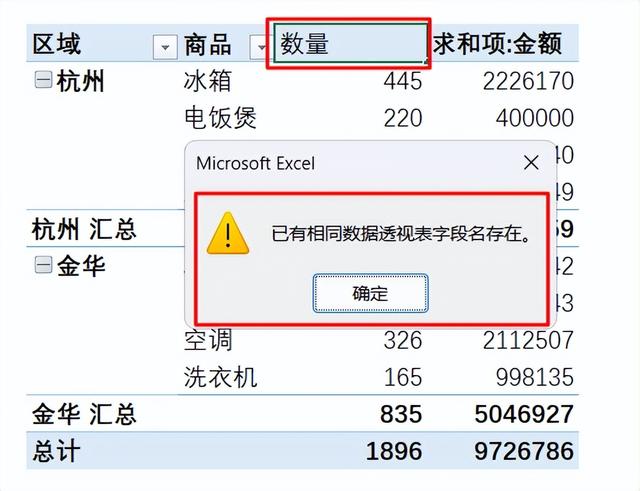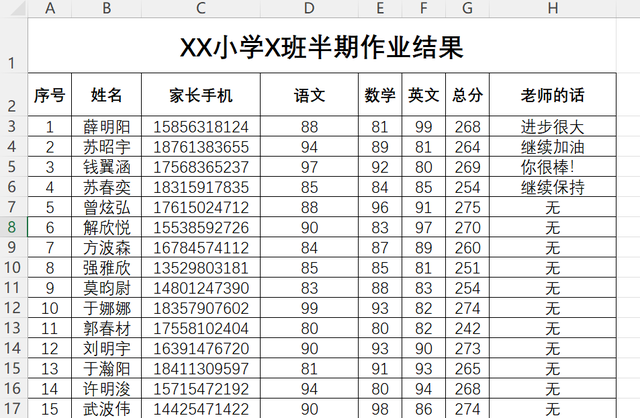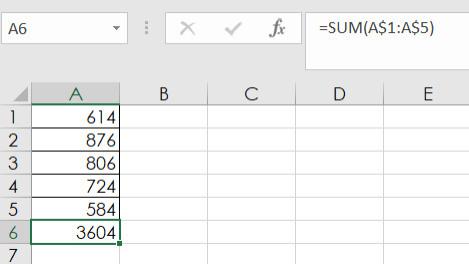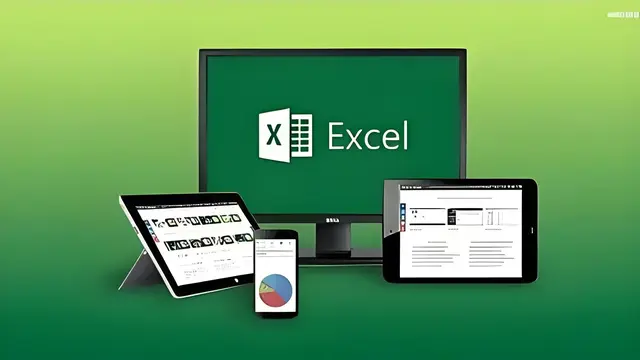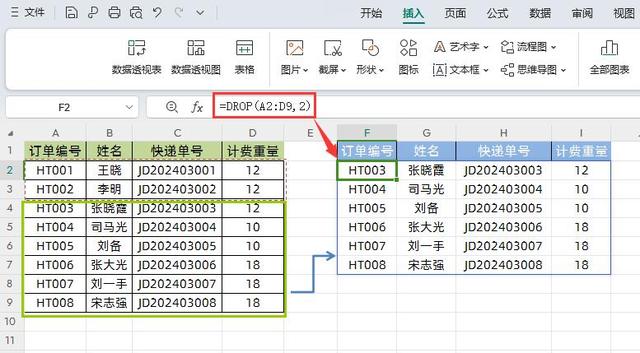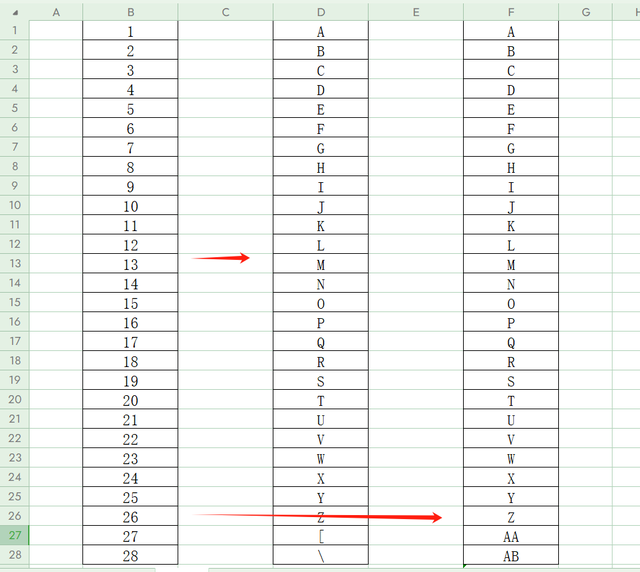數據的分類彙總,顧名思義就是先將數據記錄進行分類,然後將同類的數據進行彙總。對于統計數據而言,Excel的分類彙總功能是很有利的幫手,它可以快速、准確地將數據記錄按指定標准進行分類,然後根據需要彙總並計算出具體的結果。
Excel中的分類彙總可以分爲【簡單分類彙總】和【高級分類彙總】。【簡單分類彙總】是指對數據記錄進行一次分類彙總,它需要先對某個字段項目進行排序,分類彙總時以該字段爲分類標准,並設置彙總的字段項目和彙總方式即可;【高級分類彙總】則是指在簡單分類彙總的基礎上再一次或多次進行分類彙總的情形。

簡單分類彙總也是我們日常工作中使用得最多的。下面以【簡單分類彙總】應用爲例,介紹如何進行簡單分類彙總。這裏有一份如下圖所示的“公務員招考成績表”,下面我們按【應聘職位】進行統計分析。
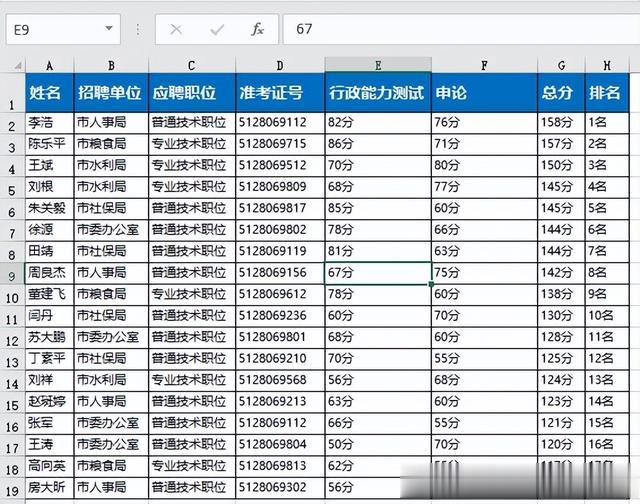
具體的操作步驟如下:
【第一步】按應聘職位排列數據記錄
(1)選中“應聘職位”字段項目下的任意一個包含數據的單元格;(2)單擊【數據】/【排序和篩選】組中的的“升序”按鈕,將數據記錄按應聘職位進行排列,這一步很關鍵;如下圖2示:

【第2步】啓用分類彙總功能
保持單元格的選中狀態,在【數據】/【分級顯示】組中單擊【分類彙總】按鈕,如下圖3示。
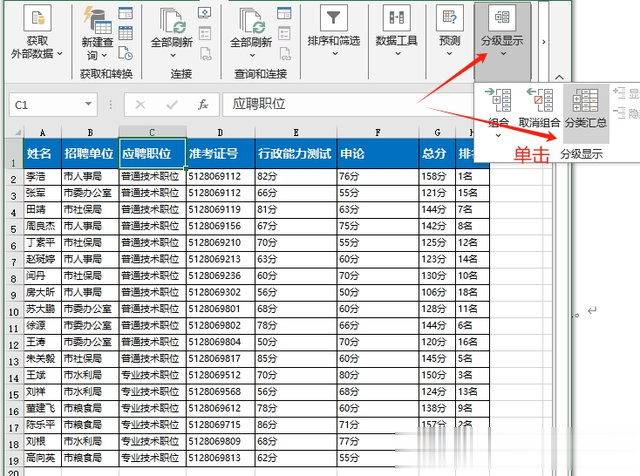
【第3步】設置分類字段和彙總參數
(1)打開【分類彙總】對話框,在【分類字段】下拉列表框中選擇“應聘職位”選項,即前面排序時對應的的字段項目;(2)在“彙總方式”下拉列表框中選擇“平均值”選項,表示對彙總結果進行平均值計算;(3)在“選定彙總項”列表框中選中“總分”複選框,表示對總分進行彙總並求平均值;(4)單擊“確定”按鈕,如下圖4示。

【第4步】查看分類彙總結果
此時將彙總出不同應聘職位所對應總分的平均值情況,如下圖5示。

【第5步】如果想將分類彙總的結果複制到另一張工作表中
可以進行如下操作:(1)單擊左側的2級分類按鈕,隱藏原始記錄數據;(2)單擊“開始”選項卡下的【編輯】組中的【查找和選擇】項,在下拉列表中選擇【定位條件】,如下圖6示;
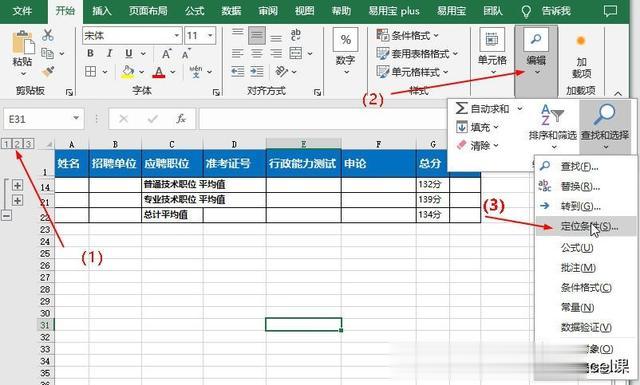
然後在彈出的【定位條件】對話框中選擇【可見單元格】,最後單擊【確定】按鈕返回,如下圖7示。
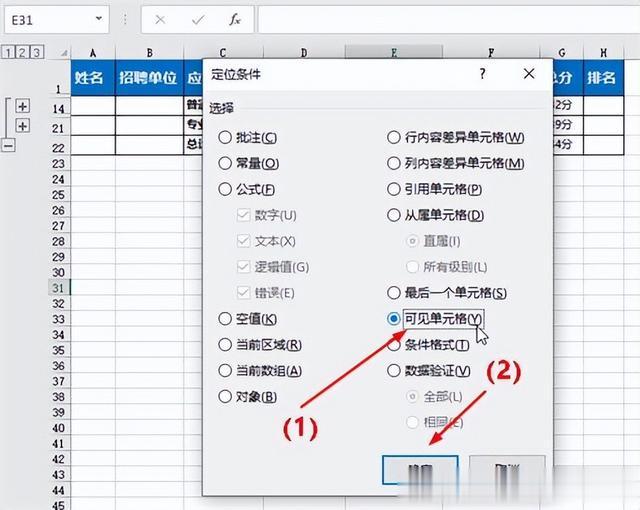
再單擊【開始】選項卡中的【複制】按鈕,將彙總結果複制到剪貼板,然後添加一張新的【工作表】,再單擊【開始】選擇卡中的【粘貼】按鈕,即可將彙總結果複制到新的工作表中,這時可以看到僅有彙總結果,而無原始的數據記錄了,如下圖8示。

注:要想取消分類彙總結果,將數據還原到分類彙總之前的狀態,只需打開“分類彙總”對話框,單擊左下角的“全部刪除”按鈕即可。
這就是Excel中簡單數據分類彙總的典型用法,你學會了麽。
我是鑒水魚老師,關注我,持續分享更多的Excel操作技巧。